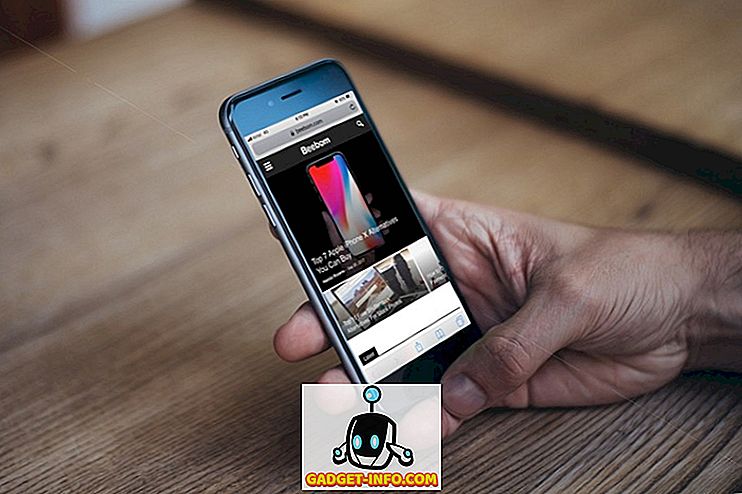Il re dello smartphone budget, Xiaomi ha appena rilasciato il suo ultimo smartphone, il Redmi 5 e sta dimostrando di essere un grande successore dei precedenti telefoni Redmi. In effetti, abbiamo già dato il pollice al telefono nella nostra recensione completa. Sebbene le caratteristiche hardware di questo smartphone siano davvero buone, il lato software delle cose è ciò che ci ha affascinato. Nella nostra sperimentazione di questo nuovo dispositivo, abbiamo scoperto vari suggerimenti e trucchi che miglioreranno la tua esperienza con il Redmi 5. In questo articolo condivideremo i suggerimenti e le funzionalità di Redmi 5 con voi, in modo che possiate anche goderne:
Le migliori caratteristiche e trucchi di Redmi 5
1. Modalità a schermo intero per app
Come forse saprai, Redmi 5 ha un bellissimo display 18: 9. Sono sempre stato un fan del 18: 9 in quanto non solo ci forniscono più spazio verticale, ma rendono anche i telefoni più grandi più maneggevoli con una mano grazie alla loro larghezza minore. Detto questo, un problema che gli smartphone con display 18: 9 sono che non tutte le app sono ottimizzate per loro, quindi visualizzano barre nere in alto e in basso che sembrano brutte. Xiaomi ti aiuta a risolvere questo problema consentendo di abilitare la modalità a schermo intero per tutte le app. Per farlo, vai su Impostazioni -> Impostazioni aggiuntive -> Pulsante e scelte rapide gestuali -> Modalità a schermo intero .

Qui, puoi abilitare la modalità a schermo intero per le singole app in modo da non dover più vedere quelle barre nere temute.

2. Personalizza App Vault
Una delle mie funzionalità preferite di MIUI è la funzione App Vault che consente agli utenti di accedere rapidamente alle scorciatoie delle app, alle note, alle app e ad altre informazioni scorrendo da sinistra a destra sulla schermata principale . In Redmi 5, gli utenti indiani possono anche godere di alcune caratteristiche specifiche dell'India che Xiaomi ha introdotto per gli utenti indiani.

Le mie carte preferite all'interno di App Vault sono le carte Ola e Cricket . La carta Ola mi permette di prenotare rapidamente i taxi e la carta di cricket è per seguire i punteggi. Mi piace il fatto che tu possa scegliere le tue squadre preferite e quindi la scheda di cricket mostrerà i punteggi solo per quelle squadre, permettendoti così di personalizzare la tua esperienza.
3. Palla veloce
Un'altra grande caratteristica di Redmi 5 è la Quick Ball che consente agli utenti di navigare facilmente nella sua interfaccia. La funzione consente fondamentalmente una pallina mobile sul display di Redmi 5 che consente all'utente di accedere a diversi comandi. Per abilitare Quick Ball per andare su Impostazioni -> Impostazioni aggiuntive -> Palla veloce, e abilitare l'interruttore accanto a "Attiva palla rapida".

La parte migliore dell'utilizzo di Quick Ball è che può essere posizionata ovunque sullo schermo . Per lo più uso il mio telefono mancino e mi piace poter posizionare la sfera rapida sul lato sinistro dello schermo e navigare nell'interfaccia di Redmi 5 con una sola mano.
4. Secondo spazio
Una caratteristica utile di Redmi 5 è il secondo spazio che fondamentalmente ci consente di eseguire due istanze della stessa app. Ad esempio, utilizzando la seconda funzione di spazio, è possibile eseguire due account WhatsApp sullo stesso telefono. È davvero utile in quanto mi consente di continuare a utilizzare sia il mio account di lavoro sia quelli personali sullo stesso telefono. Se vuoi creare un secondo spazio sul tuo telefono vai su Impostazioni -> Secondo spazio, tocca il pulsante Attiva il secondo spazio e segui i passaggi .

Una volta creato il tuo secondo spazio, noterai che entrambi gli spazi sono trattati come telefoni diversi. Quindi, puoi fondamentalmente eseguire due istanze di qualsiasi app che desideri. Per passare da uno spazio all'altro basta abbassare il tono della notifica, toccare la notifica di cambio di spazio permanente e confermare con la password della schermata di blocco .

5. Fai di più con gesti e pulsanti
I gesti sono un'altra importante caratteristica di Redmi 5 che consente agli utenti di navigare facilmente nell'interfaccia utente ed eseguire azioni come la cattura di schermate, l'avvio della fotocamera e altro ancora. Per utilizzare questi gesti e le scorciatoie dei pulsanti, vai su Impostazioni -> Impostazioni aggiuntive -> Pulsante e gesto Scorciatoie.

Qui puoi attingere a azioni come l'avvio della fotocamera, la cattura di schermate e il lancio di Assistenti Google e impostare i pulsanti e i gesti personalizzati per loro. Le mie azioni preferite sono due volte toccando il pulsante di accensione per avviare la fotocamera e scorrere con 3 dita per scattare screenshot .

6. Personalizza la barra di navigazione
Poiché Redmi 5 porta uno schermo quasi senza cornice, non ci sono pulsanti hardware, quindi dovrai utilizzare i pulsanti software sullo schermo. Sebbene tu possa odiare o amare i pulsanti sullo schermo, non puoi negare il fatto che i pulsanti sullo schermo hanno i loro vantaggi. Per uno, è possibile scambiare i pulsanti recenti e indietro e persino nasconderli tutti insieme per ottenere uno schermo extra . Per personalizzare la barra di navigazione, devi andare su Impostazioni -> Impostazioni aggiuntive -> Abbonamenti pulsanti e gesti e scorrere verso il basso fino alla sezione "Pulsanti schermo".

Qui, abilitare l'opzione "Mirror Buttons" per scambiare i pulsanti recenti e back . Abilitando "Nascondi pulsanti software" si nasconde la barra di navigazione. I pulsanti software possono quindi essere facilmente accessibili facendo scorrere verso l'alto dalla parte inferiore dello schermo.

7. Multitasking Split-Screen
Il Redmi 5 porta un grande display da 5, 7 pollici e se non si è in multitasking, non si sta approfittando di quel display. Per avviare il multitasking, tocca il pulsante recente e quindi tocca il pulsante "Schermo diviso" nella parte superiore sinistra dello schermo . Ora, basta selezionare le app che si desidera utilizzare in modalità schermo condiviso e il gioco è fatto.

Mi piace anche il fatto che non ci limitiamo a utilizzare entrambe le app in modalità half-screen. In effetti, puoi tenere premuto e trascinare la barra centrale per ridimensionare le app in modalità schermo diviso. Quindi, se vuoi dare a un'app uno spazio in più nella modalità a schermo diviso, sei in grado di farlo facilmente.

8. Modalità a una mano personalizzabile
Mentre la funzione Quick Ball è davvero utile per l'uso con una sola mano, non è perfetta. Per fortuna c'è una modalità incorporata con una sola mano che puoi abilitare a usare facilmente il telefono con una mano. Per abilitarlo, vai su Impostazioni -> Impostazioni aggiuntive -> Modalità a una mano.

Qui, seleziona le dimensioni dello schermo che desideri per la tua modalità con una sola mano e attiva l'interruttore . Una volta abilitato l'interruttore, puoi passare facilmente alla modalità a una mano scorrendo verso sinistra o destra dal pulsante della casa virtuale. Per uscire dalla modalità a una mano, tutto ciò che devi fare è toccare ovunque nell'area oscurata.

9. Blocco del layout della schermata principale
Dal momento che MIUI 9 non viene fornito con un cassetto delle applicazioni, se sei come me, potrebbe essere necessario molto tempo per impostare il layout della schermata iniziale. Quindi, non voglio permettere a nessuno di cambiare il mio layout nemmeno per sbaglio. Ecco perché tengo bloccata la mia schermata iniziale in modo che nessuno possa interferire con la disposizione dei miei schermi domestici . Se vuoi anche bloccare il layout della schermata iniziale, per prima cosa pizzica con due dita per accedere alla modalità di modifica. Qui, tocca Impostazioni e abilita l'opzione di layout della schermata Home di blocco.

10. Blocca le app
Una delle migliori caratteristiche di MIUI 9 su Redmi 5 è che consente agli utenti di bloccare singole app aumentando così la privacy. Per bloccare un'app, vai su Impostazioni, scorri verso il basso per trovare "Blocco App" e toccalo . Qui, tocca il pulsante "Imposta password" e imposta la password. Puoi anche abilitare lo sblocco con l'interruttore di impronte digitali in modo da poter sbloccare facilmente le tue app con le impronte digitali e salvarti dal fastidio di inserire la password ancora e ancora.

Usa queste caratteristiche e trucchi per usare Redmi 5 Like A Pro
Hai trovato utili questi suggerimenti e funzionalità? Se lo hai fatto, condividi questo articolo con i tuoi amici. Inoltre, se conosci alcuni suggerimenti e trucchi che desideri condividere con noi, inseriscili nella sezione commenti qui sotto. È sempre bello ricevere consigli e suggerimenti dai nostri lettori. Inoltre, la nostra recensione di Redmi 5 è quasi completa, quindi seguici in modo da non perderla.